内容介绍
在使用谷歌浏览器时,某些网站可能会因为安全设置问题而被限制访问。如果您确信这些网站是安全的,可以将它们添加为信任网站,以避免安全警告或访问受限。以下是具体的操作步骤:

步骤一:打开谷歌浏览器设置
启动谷歌浏览器,在地址栏输入 chrome://settings/ 并回车,进入浏览器设置页面。
在左侧菜单中找到并点击 “隐私设置和安全性”。
步骤二:进入网站设置
3. 在“隐私设置和安全性”页面中,找到 “网站设置” 并点击进入。
4. 向下滚动页面,找到 “不安全内容” 选项。
步骤三:添加信任网站
5. 在“不安全内容”设置下,点击 “允许不安全内容的网站”。
6. 点击 “添加” 按钮,在弹出的输入框中输入要信任的网站地址。
7. 确认输入无误后,点击 “添加”,该网站就被设为信任网站。
步骤四:刷新浏览器并测试
8. 完成设置后,关闭设置页面并刷新浏览器。
9. 访问刚刚添加的网站,检查是否仍然出现安全警告。
补充说明:
请仅对您信任的网站进行上述操作,避免潜在的安全风险。
若希望恢复默认设置,可在同一页面找到该网站并点击 “移除”。
谷歌浏览器的部分安全策略可能会因版本更新而调整,如有疑问可访问 谷歌浏览器官网 查看最新指南。
按照以上步骤,您可以轻松在谷歌浏览器中添加信任网站,提高浏览体验,减少不必要的安全警告。
继续阅读
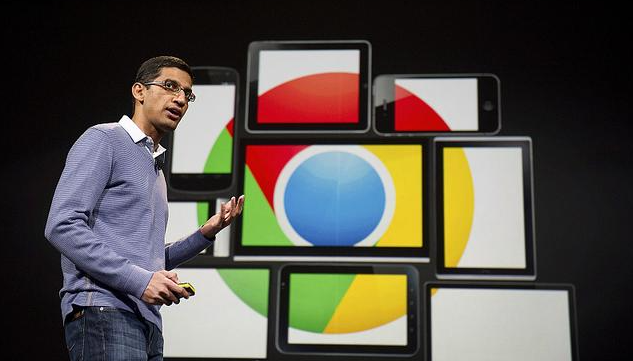
google浏览器搜索体验全面优化解析,分享提升搜索效率的方法和技巧,实现快速、精准的网页检索。

谷歌浏览器启动速度可通过参数优化提升,本指南提供操作技巧,帮助用户提高启动效率,实现快速浏览体验。

谷歌浏览器支持标签页快捷管理,实测经验展示操作技巧,帮助用户快速切换页面,高效完成多任务浏览。
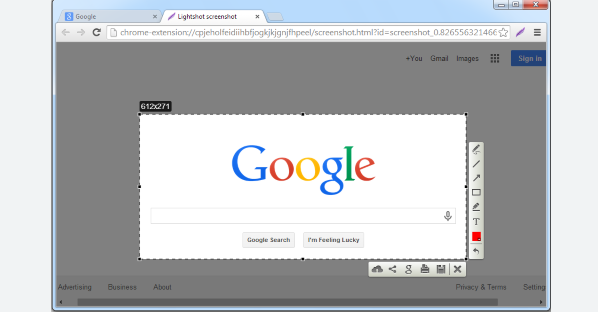
分析Chrome浏览器插件配置选项缺失可能由兼容性问题引起,提供诊断与解决方案。
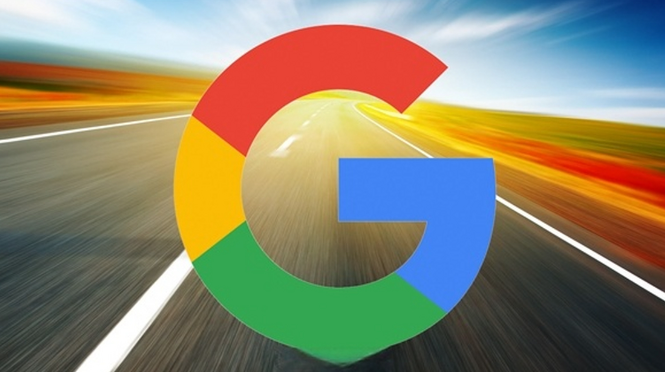
详细说明谷歌浏览器下载安装时如何设置断网自动恢复功能,避免网络中断导致下载失败,保障下载安装过程连续顺畅,提升用户体验。

Chrome浏览器后台进程关闭能有效释放系统资源,提升浏览器性能。文章介绍操作步骤,帮助用户获得更流畅的浏览体验。
